Итак, мы имеем в наличии свежеустановленный Manjaro KDE. Почему именно Манждаро и почему именно KDE — вопрос отдельный и для отдельной статьи. Наша задача — настройка Манджаро: привести систему в состояние, пригодное для дальнейшей комфортной работы и постепенного «доведения до ума» — добавления нужных программ, удаления ненужных, их настройки и т.д. Тому, кто не сталкивался с Manjaro, некоторые его особенности могут даже испортить впечатление о дистрибутиве, поэтому нужно просто знать, что к чему (вспоминается классическое: «Это не баг, это фича»).
Обновление системы
Первое, что обычно рекомендуется сделать после установки системы — установить обновления. Это можно сделать и сразу, но лучше сделать несколько предварительных шагов. В этом нам на данном этапе поможет Yakuake, который можно вызвать, просто нажав F12 (в Manjaro многие настройки можно делать и через терминал, и с помощью специальных программ — Octopi, Manjaro Settings Manager и т.д. Используйте то, что удобнее).
ДЖЕНТЕЛЬМЕНСКИЙ НАБОР LINUX | ПРОГРАММЫ ДЛЯ LINUX/MANJARO/UBUNTU в 2021 году
1. При желании можно сразу же выбрать ветвь дистрибутива — стабильную, тестовую или нестабильную. Это нетрудно, но не уходите со стабильной ветви, если вы не хотите поэкспериментировать и не готовы к возможным проблемам. Если есть желание, то
Здесь и далее kate можно заменить на другой текстовый редактор. В строчке
замените stable на testing или unstable (и не жалуйтесь потом, если система нестабильна!).
Если у вашего процессора два или больше ядер, отредактируем:
Вообще-то этот файл можно отредактировать и позднее (к обновлению системы он отношения не имеет), но я делаю сразу, просто чтобы не забыть. В строчке
убираем «решётку» и заменяем 2 на количество ядер вашего процессора. При установке программ из AUR вы можете сэкономить приличное время при компиляции.
2. Запустим генерацию списка зеркал:
Через несколько минут всё будет сделано, и можно будет переходить к обновлению системы. Если эту команду не подать, при обновлении будет использоваться африканское зеркало, и процесс может СИЛЬНО затянуться (многие новички, не знающие об этой команде, начинают сильно ругаться).
3. Обновим ключи:
sudo pacman -Syy
sudo pacman -S manjaro-keyring archlinux-keyring
Раньше устаревшие файлы ключей могли остановить обновление. Сейчас это уже не так актуально — при необходимости эти пакеты обновляются автоматически в первую очередь, но если вы сами подадите эту команду — ничего плохого тоже не будет.
4. Теперь можно запустить обновление.
Процесс займёт некоторое время. В начале система может запросить ваше разрешение на внесение изменений в систему. Отвечайте «Y», даже если вам предлагают ответить «N».
Когда всё кончится, лучше сразу перезагрузить систему, а после перезагрузки — запустить «Параметры системы», зайти в «Оформление рабочей среды» и выбрать подходящую тему. Я делаю это уже на этом этапе, потому что не могу нормально работать с тёмной темой, предлагаемой по умолчанию (честно говоря, вообще не люблю тёмных тем). Поэтому на первое время выбираю Breeze или Andromeda. После этого можно перезагрузиться, а можно просто перезапустить сеанс.
Ядро
Следующий шаг — установить нужные ядра. Проверить работающее в данный момент ядро можно, например, так:
Сейчас уже вышло новое LTS-ядро 4.9, его и установим:
Я устанавливаю ещё и ядро 4.10. Если нужно, его тоже можно установить (не уходите с LTS-ядра без необходимости!).
Add and remove manjaro kernels у меня выглядит так:

Если вы установили Манджаро на файловую систему F2FS, то перед перезагрузкой на ядро 4.6 и старше, нужно сделать следующее (взято отсюда):
В начале файла строчку MODULES отредактировать так:
MODULES= «crc32_generic libcrc32c crc32c_generic crc32c-intel crc32-pclmul»
Сохранить файл, и далее:
а если установили ядро 4.10, то и
Теперь можно перезагрузиться и удалить ядро 4.4 (а можно и не удалять):
Если в компьютере установлен процессор от AMD, можно удалить обновления микрокода для процессоров Intel.
sudo pacman -Rs intel-ucode
sudo update-grub
Если после загрузки системы Manjaro предложит вам установить языковые пакеты, то не стоит отказываться — одной проблемой будет меньше.
Далее я устанавливаю поддержку ZFS. Если не знаете, что это такое — прочитайте, например, здесь. Если в вашем компьютере один жёсткий диск — она вам, скорее всего, не нужна. Но я пользуюсь ей уже почти девять месяцев, на созданном пуле хранится то, что не нужно хранить на маленьком системном SSD.
sudo pacman -S linux49-zfs
sudo systemctl enable zfs.service
После перезагрузки остаётся импортировать пул
Здесь data — имя пула.
Установка видеодрайвера
Здесь всё просто: если вы знаете, какой именно драйвер вам нужен, то зайдите в Параметры системы — Конфигурация оборудования, выберите и установите нужный драйвер (вы не сможете установить неподдерживаемый вашим оборудованием драйвер).
Но у меня стоит Radeon HD7770, для этой карточки, как, возможно, и для других с поддержкой GCN 1.0, нужны дополнительные действия для установки драйвера amdgpu, о чём я уже писал здесь:
1. Удалить video-catalyst или video-ati (смотря что установлено на данный момент).
2. Если удалили каталист, установить xorg-server.
3. Установить mhwd-addon-amdgfx-hwe.
4. Установить video-amdgpu-experimental+.
sudo mhwd -i pci video-amdgpu-experimental+
6. Настроить вулкан (установить assimp, vulkan-icd-loader, lib32-vulkan-icd-loader).
sudo pacman -S vulkan-icd-loader lib32-vulkan-icd-loader assimp
Manjaro Hardware detection выглядит так:

Некоторые настройки KDE.
«Параметры системы» — «Шрифты»
Шрифты можно сделать чуть крупнее, включить полное сглаживание и установить DPI 96. Такие настройки делают изображение шрифтов почти идеальным (на МОЙ взгляд и на МОЁМ мониторе!). Играть с настройками шрифтов можно до бесконечности, я пока не нашёл ничего лучшего таких настроек:


«Параметры системы» — «Устройства ввода»
Клавиатура — настраиваем раскладки.
Для английской раскладки устанавливаю значок «en» вместо «us» (ну нравится мне так!).
Добавляю русскую раскладку «Печатная машинка», она удобнее стандартной для набора знаков препинания и буквы «ё», я об этом уже писал здесь. Раскладки переключаю комбинацией Ctrl-Shift (в том числе потому, что её можно нажать одним пальцем).
Записки IT специалиста
Manjaro Linux — самый простой способ окунуться в мир Arch
О семействе дистрибутивов Arch следует поговорить особо, так как это полностью отдельная экосистема со своими особенностями и правилами. Arch Linux не претендует на скучное корпоративное применение, а, наоборот, стремиться быть на переднем крае прогресса, даже в ущерб общей стабильности системы. А еще он дает пользователю полный контроль над составом системы начиная с момента установки. Но это и отпугивает от него менее опытных пользователей — установить Arch действительно непростая задача. Но не стоит отчаиваться, для знакомства с Arch отлично подойдет Manjaro Linux — один из самых популярных дистрибутивов этого семейства.
Научиться настраивать MikroTik с нуля или систематизировать уже имеющиеся знания можно на углубленном курсе по администрированию MikroTik. Автор курса, сертифицированный тренер MikroTik Дмитрий Скоромнов, лично проверяет лабораторные работы и контролирует прогресс каждого своего студента. В три раза больше информации, чем в вендорской программе MTCNA, более 20 часов практики и доступ навсегда.
Сразу скажем, что Manjaro Linux — это не совсем Arch, проект использует собственные репозитории и пакеты из Arch попадают туда с некоторой задержкой и после предварительного тестирования. Но благодаря этому достигается большая стабильность дистрибутива в той степени, в которой вообще можно говорить о стабильности Arch-based систем.
И сразу забудьте об использовании любых систем этого семейства в продакшене: постоянное обновление пакетов несет серьезные угрозы стабильности, как в плане возможных ошибок в новых версиях, так и в невозможности создать предсказуемое окружение для рабочих задач. Кроме того, разработчики коммерческого софта в основном не поддерживают системы отличные от RPM и DEB, это не говорит о том, что такие программы нельзя установить в Arch, но их поддержка будет целиком и полностью вашей головной болью.
Кому же подойдут данные дистрибутивы? Прежде всего энтузиастам, которые отлично представляют себе все достоинства и недостатки, но хотят быть на переднем крае технического прогресса, а также тем, кто хочет лучше разобраться в Linux, потому что Arch будет постоянно давать повод покопаться под капотом системы.
Если же говорить именно о Manjaro, то его можно рассматривать как Ubuntu в мире Arch, это наиболее простой и дружелюбный к новичкам дистрибутив, но ожидать полностью безоблачной жизни от него не стоит, вникать в работу системы все равно время от времени придется.
Начнем с установки, официально предлагаются сборки с рабочим окружением KDE, XFCE и GNOME, еще больше рабочих столов доступны в поддерживаемых сообществом образах. Мы выбрали вариант с KDE, версия 22.1.3 от 29.05.23 размером в 3,59 ГБ.
Меню загрузки предлагает достаточный выбор опций, в том числе загрузки с открытыми или проприетарными драйверами. Здесь же следует упомянуть о собственной технологии Manjaro Hardware Detection (MHWD) для обнаружения оборудования и установки драйверов для него, что существенно повышает совместимость дистрибутива с железом.
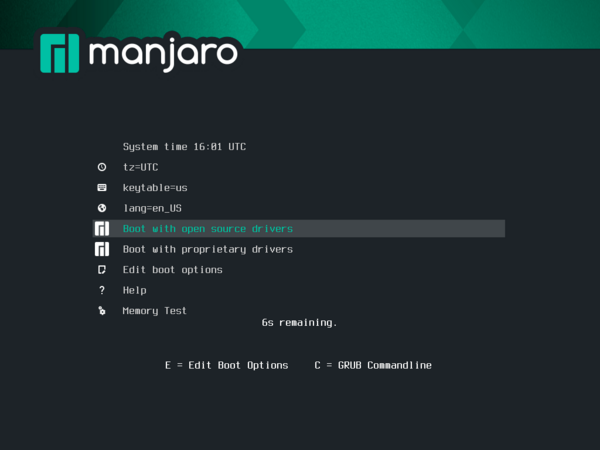
Система загружается в живом режиме, что позволяет оценить ее работу с вашим оборудованием еще до установки и уже на основании этого принимать решение об установке системы. Для установки используется Calamares — простой и понятный установщик для Linux систем, потому проблем с установкой не должно возникнуть даже у начинающих.

На выбор предлагается широкий набор файловых систем, включая F2FS (Flash-Friendly File System) оптимизированной для работы с флеш-памятью и eMMC, по умолчанию предлагается проверенная временем ext4.
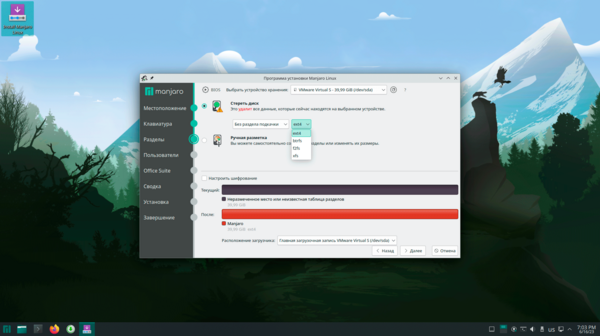
Как и многие другие современные системы Manjaro предполагает повышение прав через sudo и администратором системы становится создаваемый при установке пользователь, при этом учетная запись root остается активной, для нее можно указать отдельный пароль или использовать пароль пользователя.
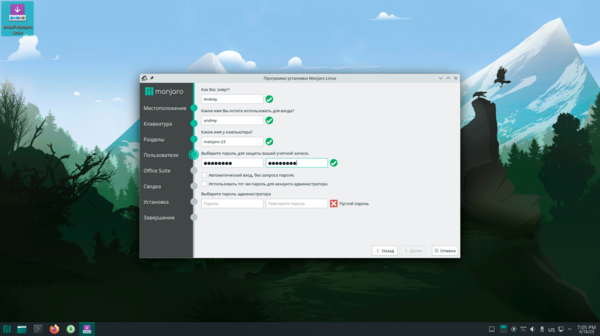
Затем вам предложат выбрать офисный пакет, доступно три варианта: LibreOffice, FreeOffice и без офисного пакета вообще, мы выбрали FreeOffice, так как LibreOffice не представляет особого интереса, этот пакет и так все знают.
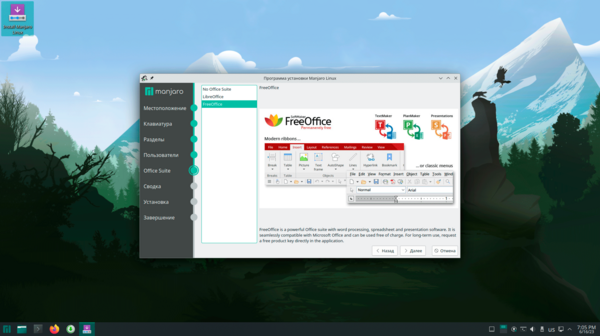
После того как вы ответите на все вопросы начнется установка, до этого момента вы всегда можете вернуться назад и изменить свой выбор. Во время установки можете сходить сварит кофе, к вашему возвращению система должна быть установлена, ну либо можете посмотреть на слайды с ракетой.
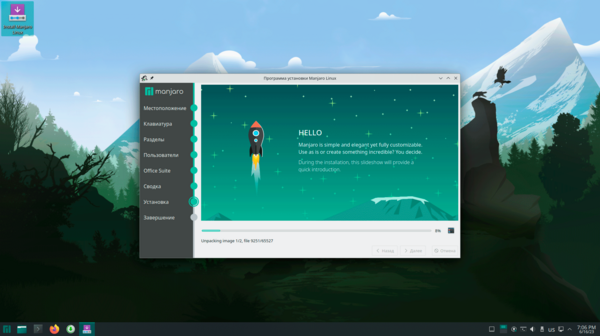
После перезагрузки вас встретит окно входа в систему, стандартное для KDE Plasma, никаких особенностей тут нет. Все корректно работает, языки переключаются, в качестве графического сервера используется Wayland.
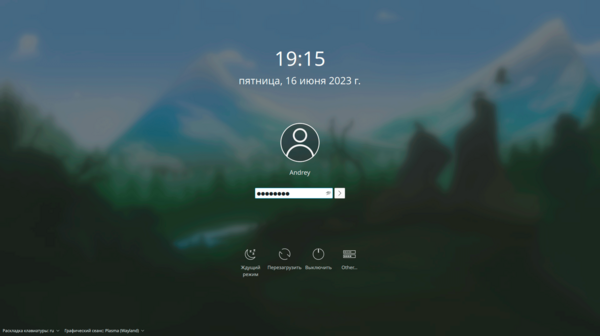
Внутри также самая обычная KDE Plasma, немного кастомизированная в стандартную цветовую гамму дистрибутива. И это хорошо, так как пользователи знакомые с этим окружением смогут быстро приступить к работе, а те, кто переходит с Windows могут в большинстве своем использовать уже накопленный опыт.
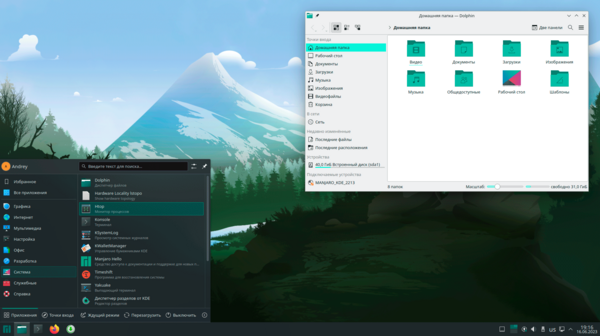
А вот дальше начинается интересное, система сообщает нам, что найдены обновления: ни много, ни мало — 1,2 ГБ, а это, между прочим, третья часть объема дистрибутива, который был собран всего две с половиной недели назад. Вообще, устанавливая любой Arch-based дистрибутив к этому надо быть готовым, что обновлений будет много и они будут часто. Откладывать их тоже не рекомендуется, так как если продолжительно не обновлять систему, то потом с вероятностью близкой к 100% столкнетесь с ошибками обновления.

Но на этом предложения не закончатся, после обновления вы получите сообщения от Менеджера настроек Manjaro, который предложит вам обновить ядро и языковые настройки. Это еще один собственный инструмент, простой, но достаточно удобный и рассчитанный на широкую аудиторию пользователей.
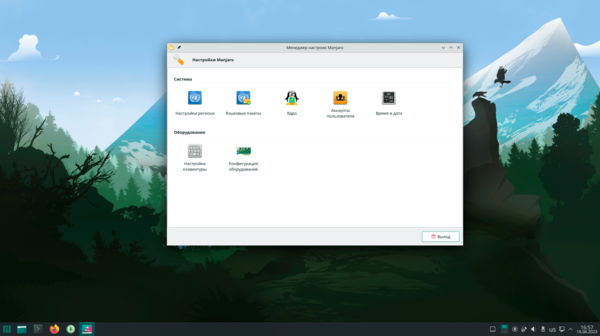
Очень удобно сделано управление ядрами, пользователь может легко выбирать, устанавливать и переключаться между разными версиями ядра Linux, выбор облегчают комментарии у каждого из вариантов. Ну так как мы на переднем крае прогресса, то переключимся со стабильного ядра 6.1 на последнее 6.3, при этом отметим, что автоматического обновления ядра при обновлении не произошло, хотя потом система сообщила нам, что доступно более свежее ядро.
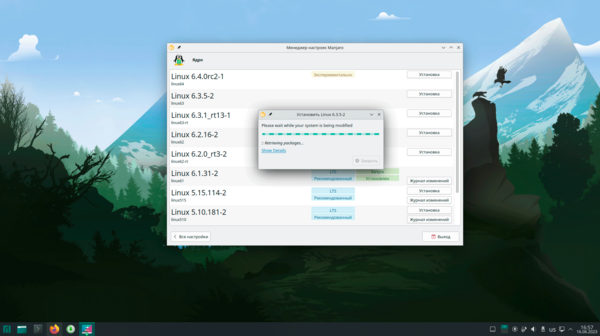
В качестве командной оболочки по умолчанию используется zsh, это тоже следует иметь ввиду, особенно если вы привыкли работать с bash.
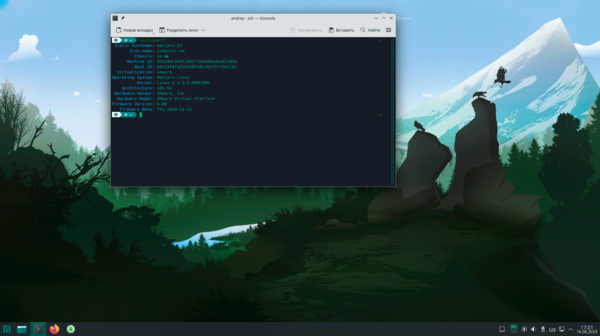
Для управления системой предлагается стандартная KDE-утилита Параметры системы в которую встроены функции Менеджера настроек Manjaro, это позволяет выполнять все настройки из одного места, не бегая по разным утилитам и инструментам.
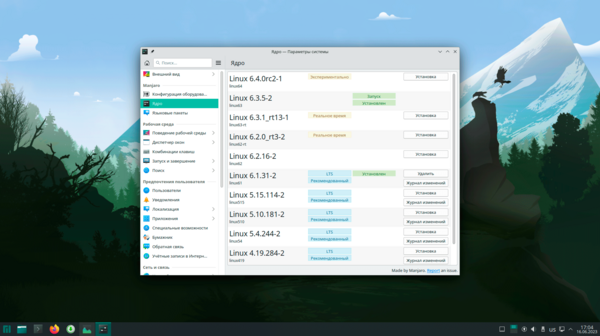
Для работы с программным обеспечением предназначен графический менеджер Pamac, который также является частью системы и отвечает всем современным требованиям к данному виду ПО, по умолчанию предлагается софт из родного репозитория Manjaro.
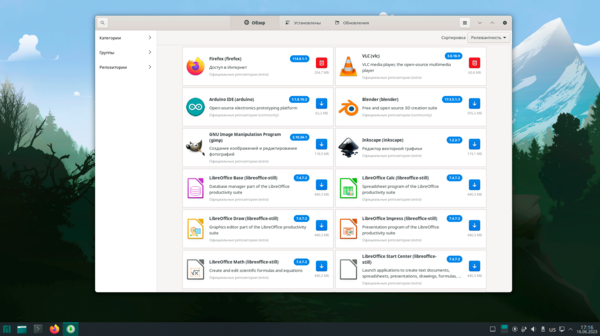
При необходимости можно включить поддержку AUR и Flatpak, последний является наиболее простым и безопасным способом получить отсутствующие в основном репозитории программы, скажем те же мессенджеры. А вот AUR (Arch User Repository) — это отдельный, поддерживаемый сообществом Arch репозиторий, который чем-то напоминает PPA Ubuntu, но в отличие от него содержит исходные тексты программ, которые затем собираются на компьютере пользователя. Использование AUR требует от пользователя более высокой квалификации и знаний, поэтому если вы не уверены в своих силах, то лучше подключите Flatpak.
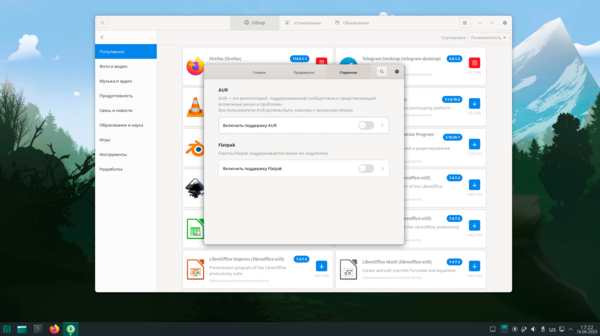
Офисный пакет FreeOffice — довольно простой и удобный, внешне напоминающий MS Office, каких-либо проблем при беглом знакомстве с ним мы не обнаружили, разве что время от времени будут появляться предложения перейти на коммерческую версию пакета. Единственный непривычный момент — это красная, а не синяя цветовая гамма текстового редактора.
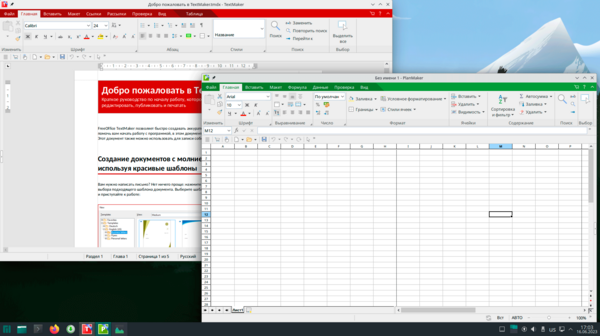
Также нет проблем с поддержкой современных мультимедийных форматов и флеш-накопителей большой емкости, мы без проблем запустили с подключенной флешки фильм в разрешении 2K.
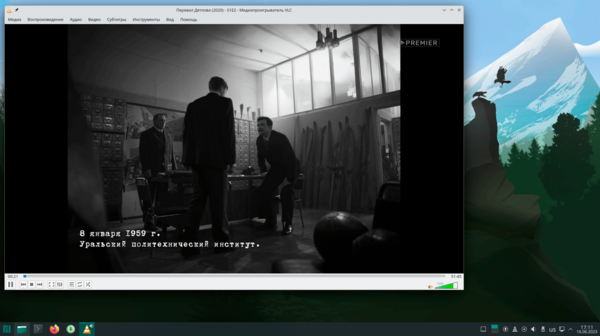
Также прямо из коробки поддерживается работа в режиме SMB-клиента, нет проблем с печатью и сканированием, включая сетевое.
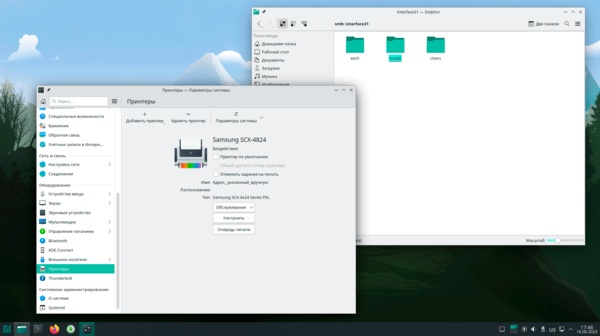 Выводы
Выводы
С одной стороны Arch — это довольно непросто и требует определенных знаний, с другой стороны Manjaro позволяет быстро окунуться в этот мир даже новичкам. Дистрибутив крайне прост в использовании и дружелюбен к пользователю, множество графических утилит позволяет просто решать основные вопросы администрирования и установки программ.
Таким образом сравнение Manjaro с Ubuntu вполне справедливо: обе системы позволяют быстро и просто освоить их и начать полноценное использование без длительного изучения и сложных настроек.
Но не нужно забывать, что Manjaro — это все таки Arch, со всеми вытекающими, в частности вы будете первыми получать не только новое ПО, но и ошибки в этих программах. Время от времени придется сталкиваться с проблемами, которые потребуют более глубокого погружения в систему.
Как использовать установщик драйверов Manjaro Linux
Manjaro Linux — один из лучших новых дистрибутивов Linux, набирающий популярность в сообществе. Нетрудно понять почему, поскольку обычно сложный дистрибутив Arch Linux помещается в удобный, простой для понимания корпус, эффективно добавляя обучающие колеса к нестабильной базе.
Операционная система Manjaro имеет множество сильных сторон, но, безусловно, лучшая из них — это надежный инструмент для установки драйверов. Благодаря этому даже новые пользователи Linux могут быстро и эффективно получить все, от последних драйверов графического процессора до чего-то столь же запутанного, как WiFi-карта, работающая без особых проблем.
Есть два способа использовать установщик драйвера Manjaro Linux: из командной строки или через приложение настройки графического интерфейса Manjaro. В этом руководстве мы рассмотрим, как использовать оба.
Примечание: установщик драйверов Manjaro обычно обнаруживает проприетарные драйверы. Если ваши устройства уже работают, а установщик этого не показывает, это означает, что вы используете устройства с открытым исходным кодом, уже встроенные в ядро Linux, и устанавливать что-либо еще не нужно.
Программы для Windows, мобильные приложения, игры — ВСЁ БЕСПЛАТНО, в нашем закрытом телеграмм канале — Подписывайтесь:)
Установить драйверы через CLI
Диспетчер драйверов Manjaro работает через CLI с помощью mhwd команда. Чтобы использовать его, откройте окно терминала, нажав Ctrl + Alt + T или Ctrl + Shift + T на клавиатуре.
Когда окно терминала открыто, используйте sudo -s команда для переноса терминальной сессии от обычного пользователя к Root.
sudo -s
Отсюда вам нужно запустить mhwd из терминала, чтобы определить, какие аппаратные устройства доступны и подготовить драйверы к установке.
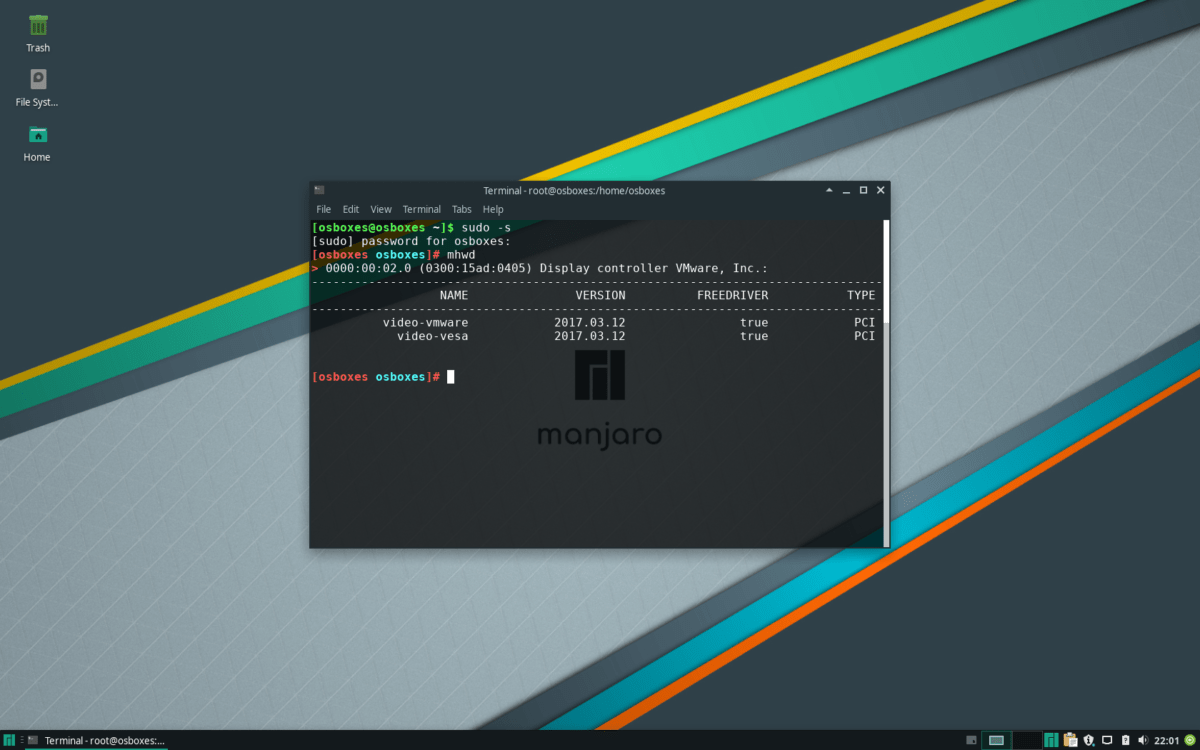
mhwd
В выходных данных инструмент Manjaro Hardware Detection перечислит все несвободные драйверы устройств, которые он обнаружил и доступен для установки.
Чтобы установить драйвер, посмотрите на вывод драйвера. Например, чтобы установить драйвер Video VMware в Manjaro, вы должны:
mhwd -i pci video-vmware
Просто следуйте синтаксису ниже.
Примечание: не знаете, как найти «Тип»? Посмотрите столбец «Тип» в окне терминала Mhwd.
mhwd -i TYPE DRIVER-NAME
Удаление драйверов через CLI
Удаление драйвера с помощью инструмента Mhwd CLI работает так же хорошо, как и процесс установки. Для этого запустите mhwd команда для просмотра всех драйверов.
mhwd
Затем найдите имя драйвера, который вы хотите удалить, в разделе «Имя». Затем загляните в раздел «Тип» драйвера и выясните, какой это тип драйвера.
Следуйте приведенному ниже синтаксису, чтобы удалить драйверы через интерфейс командной строки Mhwd.
mhwd -r TYPE DRIVER-NAME
Установить драйверы через графический интерфейс
В Manjaro разработчики предлагают отличную графическую утилиту, которую можно использовать для быстрой загрузки и установки драйверов оборудования. А еще лучше то, что для его использования не требуется никаких специальных знаний!
Чтобы получить установщик драйвера Manjaro, откройте приложение настроек на рабочем столе и выполните поиск по запросу «Manjaro Settings Manager». После открытия приложения прокрутите приложение настроек до «Конфигурации оборудования» и щелкните его, чтобы получить доступ к области драйвера.
Примечание: здесь будет отображаться только оборудование, которое в настоящее время не использует драйверы ядра Linux. Если устройство не появляется, значит для него уже есть драйвер!
Отсюда появится список оборудования. Просмотрите список устройств и найдите устройство, для которого вы хотите установить новый драйвер. Затем установите с помощью мыши флажок рядом с «открытым исходным кодом» (или несвободным / несвободным, если необходимо).
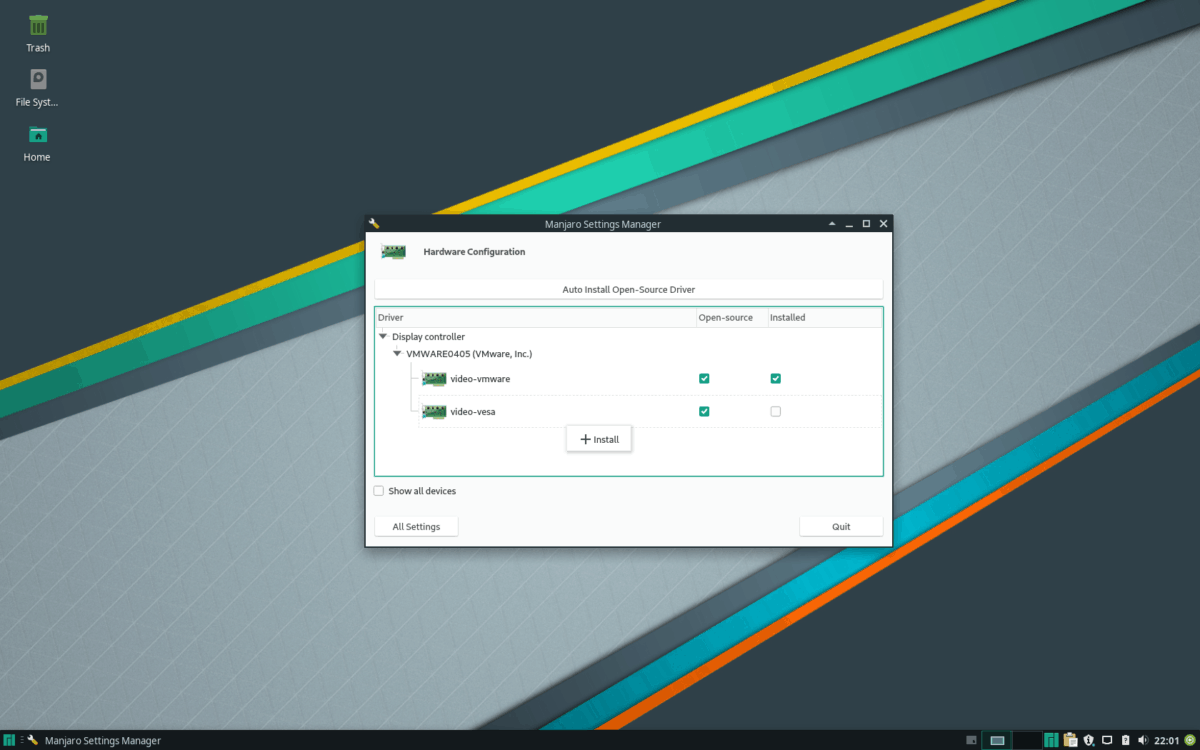
Установив флажок, щелкните устройство правой кнопкой мыши и выберите кнопку «+ Установить», чтобы установить новый драйвер на ПК с Manjaro Linux.
Когда драйвер будет установлен, рекомендуется перезагрузить компьютер, так как недавно установленный драйвер может не загрузиться сразу.
Удаление драйверов через графический интерфейс
Удаление драйвера из графического интерфейса драйвера Manjaro работает следующим образом. Сначала откройте приложение Manjaro Settings Manager, как раньше, когда вы устанавливали драйверы в систему.
В открытом приложении прокрутите вниз до «Конфигурация оборудования» и откройте его, чтобы получить доступ к списку драйверов. Затем найдите аппаратное устройство, с которого вы хотите удалить драйвер, щелкните его правой кнопкой мыши и выберите «- Удалить» для удаления.
Когда драйвер будет удален, перезагрузите компьютер, чтобы завершить процесс!
Другие способы получить драйверы на Manjaro
Программа установки драйверов Manjaro Linux помогает пользователям получать новые драйверы для своих аппаратных устройств. Тем не менее, это не единственный способ установить новые драйверы. Если ваши аппаратные устройства не обнаруживаются в Manjaro, лучше всего обновить до более новой версии ядра Linux.
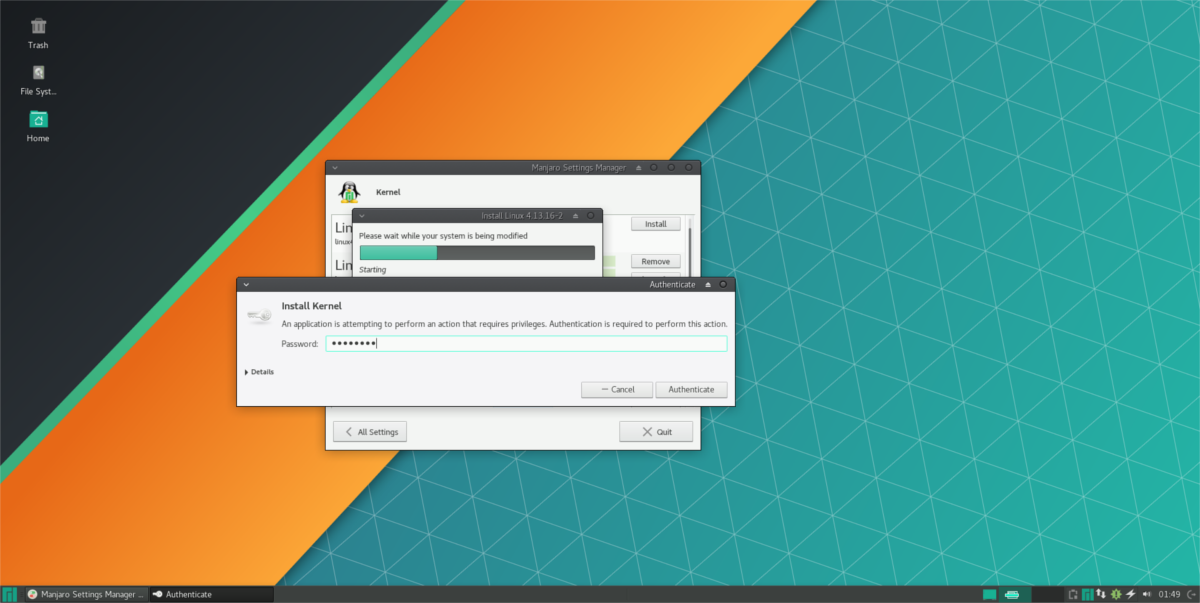
Manjaro Linux делает невероятно простым обновление до более новых версий ядра Linux. Для получения дополнительной информации о том, как выполнить обновление ядра, ознакомьтесь с руководством здесь!
Программы для Windows, мобильные приложения, игры — ВСЁ БЕСПЛАТНО, в нашем закрытом телеграмм канале — Подписывайтесь:)
Источник: myroad.club